As traduções são geradas por tradução automática. Em caso de conflito entre o conteúdo da tradução e da versão original em inglês, a versão em inglês prevalecerá.
Ajuste o plano de armazenamento em bucket do Lightsail para flutuações de uso
No serviço de armazenamento de objetos Amazon Lightsail, o plano de armazenamento de um bucket especifica seu custo mensal, cota de espaço de armazenamento e cota de transferência de dados. Você pode atualizar o plano de armazenamento do seu bucket apenas uma vez em um ciclo de AWS cobrança mensal. Quando você altera o plano de armazenamento do bucket, o espaço de armazenamento e as cotas de transferência de rede são redefinidas. No entanto, as cobranças do excesso de espaço de armazenamento e da transferência de dados em que você pode ter realizado ao usar o plano de armazenamento anterior não são cobertos.
Atualize o plano de armazenamento do bucket se ele estiver constantemente ultrapassando o espaço de armazenamento ou a cota de transferência de dados ou se o uso do bucket estiver constantemente na faixa inferior dessas cotas. Como seu bucket pode sofrer flutuações de uso imprevisíveis, recomenda-se que você atualize o plano de armazenamento do seu bucket apenas como uma estratégia de longo prazo, em vez de como uma medida mensal de redução de custos de curto prazo. Escolha um plano de armazenamento que ofereça ao seu bucket um amplo espaço de armazenamento e cota de transferência de dados por muito tempo.
Para obter mais informações sobre buckets, consulte Armazenamento de objetos.
Altere o plano de armazenamento do seu bucket usando o console Lightsail
Conclua o procedimento a seguir para alterar o plano de armazenamento do seu bucket usando o console Lightsail.
-
Faça login no console do Lightsail
. -
No painel de navegação esquerdo, escolha Armazenamento.
-
Escolha o nome do bucket para o qual deseja mudar o plano.
-
Escolha a guia Métricas na página de gerenciamento de buckets.
-
Selecione Alterar o plano de armazenamento.
-
No prompt de confirmação exibido, escolha Sim, mudar para continuar alterando seu plano de armazenamento de bucket. Caso contrário, escolha Não, cancelar.
-
Escolha o plano que você deseja usar e, em seguida, escolha Selecionar plano.
-
No prompt de confirmação exibido, escolha Sim, aplicar para aplicar a alteração ao seu bucket ou escolha Não, voltar para não aplicar.
Altere o plano de armazenamento do seu bucket usando o AWS CLI
Conclua o procedimento a seguir para alterar o plano do seu bucket usando o AWS Command Line Interface (AWS CLI). Faça isso usando o comando update-bucket-bundle. Observe que um plano de armazenamento de bucket é tratado como um pacote de bucket na API. Para obter mais informações, consulte update-bucket-bundle na Referência de comandos da AWS CLI .
nota
Você deve instalar AWS CLI e configurá-lo para o Lightsail e o Amazon S3 antes de continuar com esse procedimento. Para obter mais informações, consulte Configurar o AWS CLI para trabalhar com o Lightsail.
-
Abra um prompt de comando ou uma janela de terminal.
-
Insira o comando a seguir para alterar o plano do bucket.
aws lightsail update-bucket-bundle --bucket-nameBucketName--bundle-idBundleIDNo comando, substitua o seguinte exemplo de texto pelo seu próprio:
-
BucketName- O nome do bucket para o qual você deseja atualizar o plano de armazenamento. -
BundleID- O ID do novo pacote de compartimentos que você deseja aplicar ao compartimento. Use oget-bucket-bundlescomando para ver uma lista dos pacotes de bucket disponíveis e seus. IDs Para obter mais informações, consulte get-bucket-bundles na Referência de comandos da AWS CLI .
Exemplo: .
aws lightsail update-bucket-bundle --bucket-nameamzn-s3-demo-bucket--bundle-idmedium_1_0Você deverá ver um resultado semelhante ao seguinte exemplo:
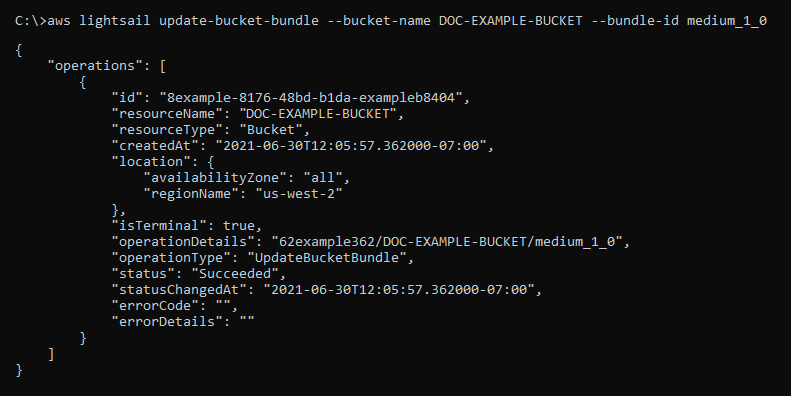
-